MFC-295CN
Preguntas frecuentes y Solución de problemas |
Imprimir páginas en ambos lados de la página. (Impresión Dúplex/Manual 2-lados).
Aun así su máquina Brother no respalda impresión de 2-Lados Automática (Dúplex) (la máquina automáticamente imprime en ambos lados de la hoja de papel), usted puede manualmente imprimir en ambos lados de la página.
- Si su máquina Brother está conectada a una PC, usted utilizará las especificaciones "Print Odd Pages" (Imprimir Páginas Impares) y Print Even Pages (Imprimir las Páginas Pares) en el controlador de su impresora. Véase PROCEDIMIENTO A: UTILIZANDO UNA PC PARA IMPRIMIR EN AMBOS LADOS DE LA PÁGINA.
- Si su máquina Brother está conectada a una Macintosh, usted utilizará las especificaciones "Print Odd Pages" (Imprimir Páginas Impares) y Print Even Pages (Imprimir las Páginas Pares) en el diálogo de Impresión de la aplicación de la cual está imprimiendo. Véase PROCEDIMIENTO B:UTILIZANDO UNA Macintosh PARA IMPRIMIR EN AMBOS LADOS DE UNA PÁGINA.
Por ejemplo, si usted está utilizando una PC y desea imprimir una archivo de 10 páginas en 5 hojas de papel, debe de fijar el controlador de la impresora para imprimir todas las páginas impares en orden contrario (9, 7, 5, 3, 1) primero, imprimir las páginas impares, volver a colocar las páginas impresas en su máquina Brother, fijar el controlador de la impresora para imprimir todas las páginas pares en orden normal (2, 4, 6, 8, 10), luego imprimir las páginas pares.
PROCEDIMIENTO A: UTILIZANDO UNA PC PARA IMPRIMIR EN AMBOS LADOS DE UNA PÁGINA
Para imprimir en ambos lados de una página utilizando una , por favor seguir los siguientes pasos:
- Abrir el controlador de la impresora.
- Seleccionar la pestaña BASIC.
- Seleccionar la opción REVERSE ORDER.
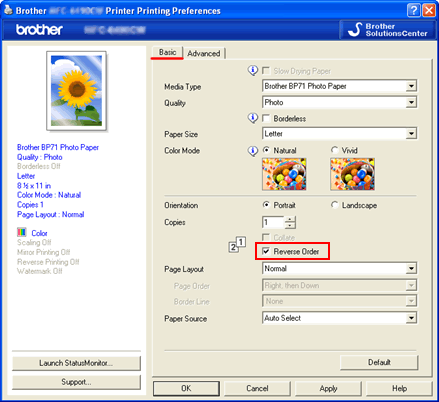
- Seleccionar la pestaña Advanced.
- Clic en OTHER PRINT OPTIONS.

- Seleccionar PRINT ORDER.
- Seleccionar la opción PRINT ODD PAGES.
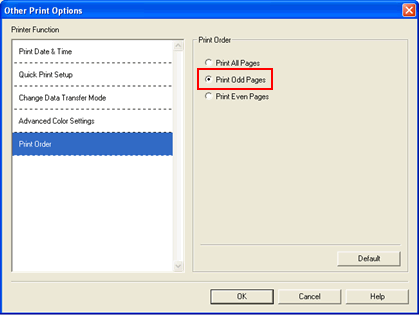
- Clic OK.
- Su máquina Brother imprimirá todas las páginas impares.
- Después de su máquina imprimir las páginas impares, removerlas de la bandeja de salida del papel.
- Antes de continuar al próximo paso, asegurarse de que las páginas estén secas.
- No añadir las páginas impresas sobre la pila de papel no impreso.
- Colocar las páginas impresas en la bandeja de papel, la página superior de primero con el lado impreso hacia arriba.
- Asegurarse que las páginas estén totalmente planas antes de volver a colocarlas en la bandeja de papel.
- Si está imprimiendo en orientación "Portrait", insertar el papel de manera que los bordes superiores de las imágenes se encuentren en la parte trasera de la bandeja.
- Si está imprimiendo en orientación "Landscape", insertar el papel de manera que los bordes superiores de las imágenes se encuentren al lado derecho de la bandeja de papel.
- En el controlador de la impresora, seleccionar la pestaña BASIC.
- Desmarcar la opción REVERSE ORDER.
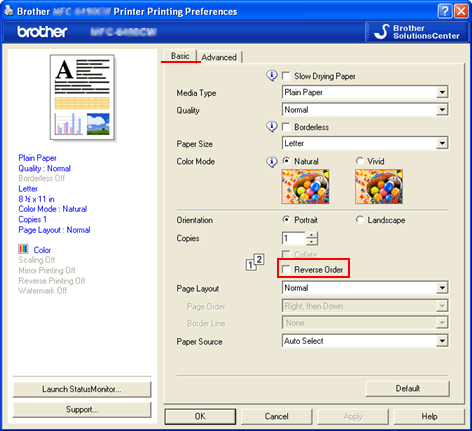
- Seleccionar la pestaña Advanced.
- Clic en OTHER PRINT OPTIONS.
- Seleccionar PRINT ORDER.
- Seleccionar la opción PRINT EVEN PAGES.
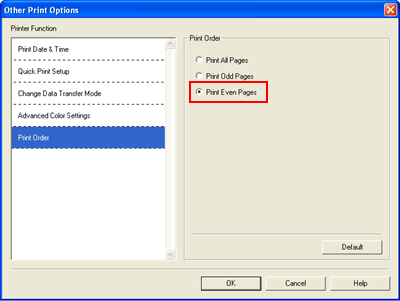
- Clic OK.
- Su máquina Brother imprimirá todas las páginas pares en el lado opuesto de las páginas impares.
PAUTAS PARA IMPRIMIR EN AMBOS LADOS DEL PAPEL:
- Si el papel es fino, puede arrugarse.
- Si el papel está enrollado, enderezarlo y volver a colocarlo en la bandeja del papel..
- Si el papel no se está alimentando correctamente, puede estar enrollado. Removerlo de la bandeja de papel, enderezarlo y volver a colocarlo en la bandeja de papel.
PROCEDIMIENTO B: UTILIZANDO UNA Macintosh PARA IMPRIMIR EN AMBOS LADOS DE UNA PÁGINA
Para imprimir en ambos lados de una página utilizando una Macintosh, por favor seguir estos pasos:
- Abrir el diálogo de Print.(Clic aqui para detalles sobre cómo abrir el diálogo de Print.)
- Seleccionar Paper Feed desde el menú desplegable.
- Seleccionar Reverse en Page Order. Luego seleccionar Even Only for Pages to Print (Para Mac OS X 10.2 - 10.4, Páginas Pares de Print) .
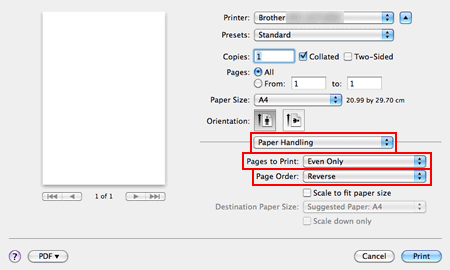
- Clic Print.
- Su máquina Brother imprimirá todas las páginas pares.
- Despuéss de su máquina Imprimir las páginas pares, removerlas de la bandeja de salida del papel.
- Antes de proceder al próximo paso, asegurarse de que las páginas impresas estén secas.
- Colocar las páginas impresas en la bandeja del papel con el lado impreso hacia arriba.
- Asegurarse que las páginas estén completamente planas antes de volver a colocarlas en la bandeja del papel.
- Si está imprimiendo en orientación "Portrait", insertar el papel de manera que los bordes superiores de las imágenes se encuentren en la parte trasera de la bandeja.
- Si está imprimiendo en orientación "Landscape", insertar el papel de manera que los bordes superiores de las imágenes se encuentren al lado derecho de la bandeja de papel.
- En el diálogo de la aplicación de impresión, seleccionar Paper Handling desde el menú desplegable.
- Seleccionar Normal para Page Order. Luego seleccionar Odd Only for Pages to Print (Para Mac OS X 10.2 - 10.4, Páginas Impares de Print).
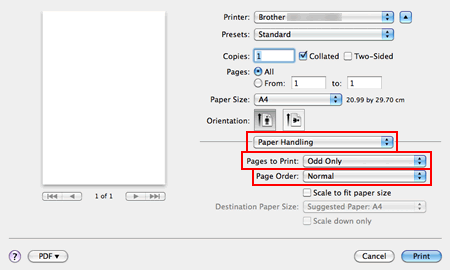
- Clic Print.
- Su máquina Brother imprimirá todas las páginas pares en los lados contrarios de las páginas impares.
PAUTAS PARA IMPRIMIR EN AMBOS LADOS DEL PAPEL:
- Si el papel es fino, puede arrugarse.
- Si el papel está enrollado, enderezarlo y volver a colocarlo en la bandeja del papel.
- Si el papel no se está alimentando correctamente, puede estar enrollado.Removerlo de la bandeja de papel, enderezarlo y volver a colocarlo en la bandeja de papel.
Modelos relacionados
DCP-165C, DCP-375CW, DCP-385C, DCP-395CN, DCP-585CW, DCP-J125, MFC-250C, MFC-255CW, MFC-290C, MFC-295CN, MFC-490CW, MFC-495CW, MFC-5490CN, MFC-5890CN, MFC-5895CW, MFC-6490CW, MFC-790CW, MFC-795CW, MFC-990CW, MFC-J220, MFC-J265W, MFC-J270W, MFC-J410W, MFC-J415W, MFC-J615W, MFC-J630W
